Резервное копирование с помощью OpenEdge Management
Помимо утилиты командной строки probkup в СУБД OpenEdge для резервного копирования баз данных можно использовать OpenEdge Management, для этого база данных должна быть добавлена в OpenEdge Management в качестве OpenEdge-ресурса.
Некоторые преимущества от использования OpenEdge Management для резервного копирования:
- Можно создавать резервные копии баз данных на локальном и удалённом сервере.
- Нет необходимости в создании собственных скриптов для резервного копирования, так как необходимые функции встроены в OpenEdge Management, и не важно, работает база данных на UNIX или Windows.
- OpenEdge Management имеет планировщик задач, с помощью которого можно задать расписание для автоматического выполнения процесса резервного копирования.
Для выполнения резервного копирования необходимо создать соответствующую задачу (backup job). Можно создать задачу «с нуля», а можно использовать соответствующий предварительно настроенный шаблон. В OpenEdge Management существуют шаблоны задач для создания резервной копии как в офлайн, так и в онлайн.
Далее на простых примерах рассмотрим процесс создания задачи резервного копирования на основе готовых шаблонов.
Процедура создания задачи резервного копирования
Процедура создания задачи (job) для резервного копирования базы данных в OpenEdge Management состоит из следующих шагов:
1. В консоли OpenEdge Management необходимо в верхнему меню щёлкнуть мышью по пункту Jobs. В разделе New щёлкнуть мышью по ссылке Job from a Template.
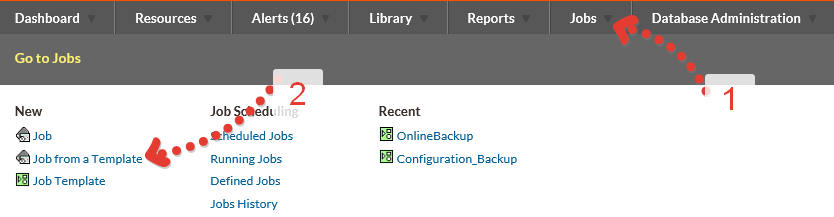
Откроется страница Create Custom Job.
2. В секции Database Maintenance на странице Create Custom Job есть два шаблона для резервного копирования базы данных:
- OfflineBackup – предназначен для создания задачи по формирование резервной копии офлайн.
- OnlineBackup – предназначен для создания задачи по формированию резервной копии в онлайн.
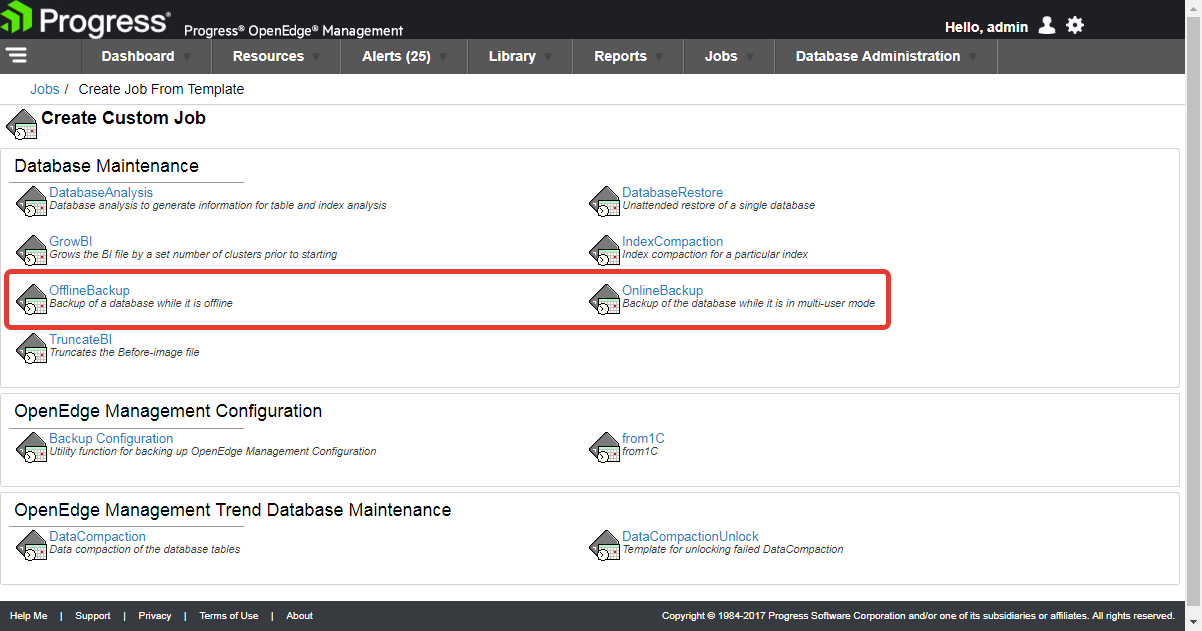
После щелчка мышью на одном из них, откроется страница Database Backup Job. Поля на этой странице одинаковые для обоих шаблонов.
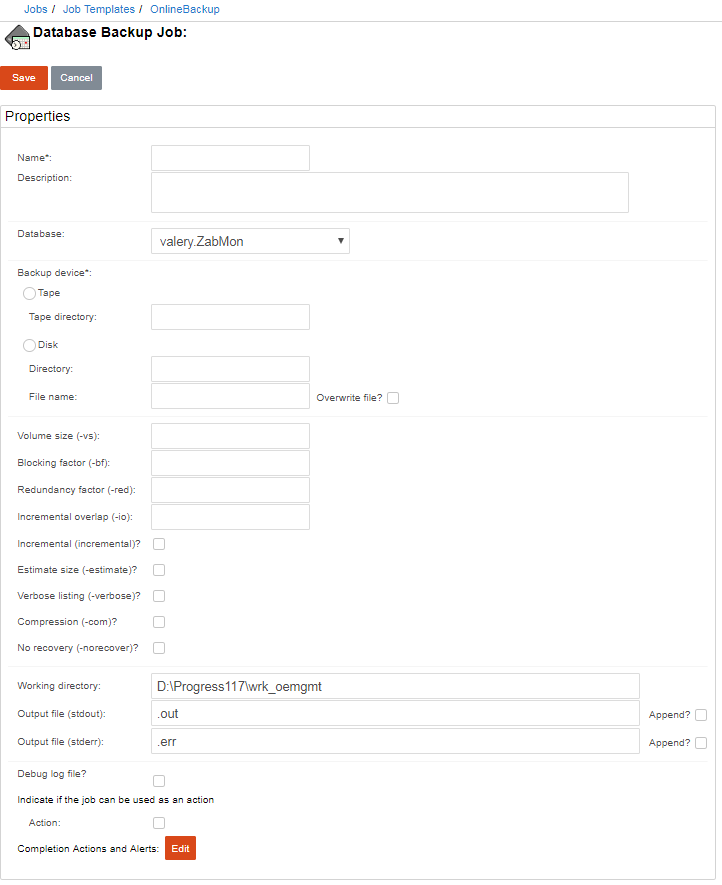
3. На странице Database Backup Job необходимо ввести в поле Name название задачи и, если необходимо, описание в поле Description.
4. Из списка доступных баз данных необходимо выбрать базу данных, для которой создаётся задача.
Примечание: база данных появится в списке доступных баз только тогда, когда она будет добавлена в OpenEdge Management в качестве управляемого ресурса.
5. В секции Backup device необходимо указать резервный носитель:
- Если выбран тип носителя Tape, то необходимо указать абсолютный путь к ленточному устройству.
- Если выбран тип носителя Disk, то указывается расположение резервной копии в поле Directory и имя файла резервной копии в поле File name. Дополнительно здесь можно установить флаг в поле Overwrite file (перезаписать файла резервной копии, если он существует).
6. Также как для утилиты probkup, в следующей секции можно указать значения дополнительных параметров резервного копирования -vs, -bf, -red.
7. Если задача предназначена для выполнения инкрементального резервного копирования, то необходимо установить флаг Incremental и указать значение коэффициента перекрытия Incremental overlap (-io).
8. В следующей секции необходимо указать рабочий каталог для задачи в поле Working directory. По умолчанию это стандартный рабочий каталог OpenEdge. В нём будут сохранены журналы задачи – журнал для сохранения информации о ходе процесса резервного копирования Output file (stdout) и журнал для сохранения информации об ошибках Output file (stderr). Обычно значения этих трёх полей оставляют по умолчанию. Дополнительно для каждого журнала можно указать, должна ли новая информация записываться в конец файла или нет, это поле Append. Если флаг в этом поле не установлен, то при каждом выполнении задачи журналы будут перезаписываться.
9. На стадии отладки задачи можно установить флаг Debug log file. В этом случае в журналы будет записываться дополнительная отладочная информация.
10. Если необходимо, чтобы задача выполнялась в качестве действия (Action) в ответ на какое-либо событие, то установите флаг Action. Если флаг установлен, то дополнительно необходимо щёлкнуть по кнопке Edit для настройки действия или уведомления. Дополнительную информацию о настройке действий и уведомлений можно найти в документации к OpenEdge, книга «OpenEdge Management: Resource Monitoring»
Старт задачи резервного копирования
После того как задача резервного копирования создана, её можно выполнить в любое время из консоли OpenEdge Management вручную или запланировать для автоматического выполнения.
Для выполнения задачи применяется следующая процедура:
1. В консоли OpenEdge Management открыть верхнее меню Jobs и щёлкнуть по ссылке Defined Jobs.
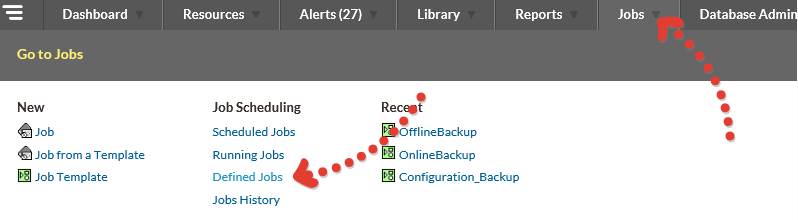
2. Из списка доступных задач выбрать необходимую, щёлкнув по ней мышью.

Откроется страница с параметрами задачи:
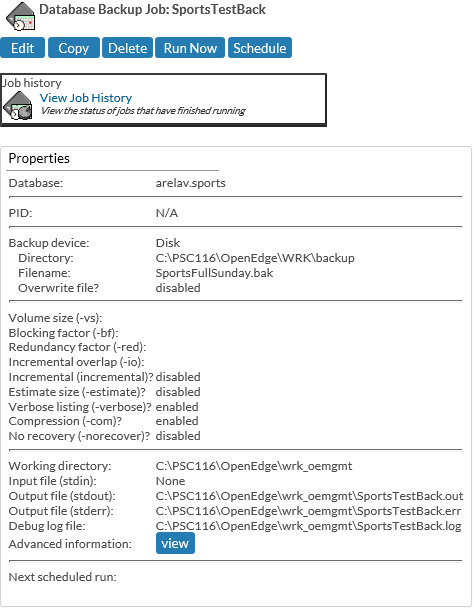
3. Если необходимо запланировать автоматическое выполнение задачи, то нужно щёлкнуть мышью по кнопке Schedule, после чего откроется страница для настройки расписания для выбранной задачи. Дополнительную информацию о настройке расписаний можно найти в документации к OpenEdge.
4. Для немедленного выполнения задачи достаточно щёлкнуть мышью по кнопке Run Now.
После завершения задачи станут активны в виде ссылок файлы журналов задачи Output file (stdout), Output file (stderr) и Debug log file. Переход по одной из этих ссылок откроет Log File Viewer, который встроен в OpenEdge Management.
